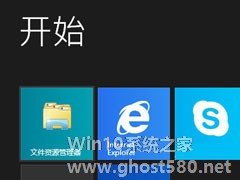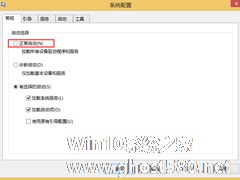-
Win8如何设置开机直接进入安全模式
- 时间:2024-11-22 11:52:52
大家好,今天Win10系统之家小编给大家分享「Win8如何设置开机直接进入安全模式」的知识,如果能碰巧解决你现在面临的问题,记得收藏本站或分享给你的好友们哟~,现在开始吧!
在Win8系统下,默认进入安全模式的方法很繁琐,需要通过按“Windows+C”,点击设置—更改电脑设置,常规---高级启动,疑难解答---高级选项---启动设置才能进入Win8系统安全模式。很多用户都在询问有没有简单一点的方法,答案当然是有的,一起来看下。
Win8设置开机直接进入安全模式的步骤:
1.按“Windows+X”打开命令提示符管理员,输入命令“bcdedit /enum /v”回车查看Windows启动设置:
2.运行“bcdedit /copy {标示符} /d “Windows 8 Safe Mode””回车拷贝启动文件。例如:bcdedit /copy {b605564c-cdb1-11e2-a15a-d275ff95e03e} /d “Windows 8 Safe Mode”(以空格隔开)。标示符较长,可以右键点击选择标记选择后再按“Ctrl+C”再右键选择粘贴哦!

3.完成后按“Windows+R”输入“msconfig”切换到引导选项卡查看,并将Windows 8 Safe Mode设置为安全引导。

4.重新启动计算机后即可选择进入Windows 8安全模式。如图:
以上就是关于「Win8如何设置开机直接进入安全模式」的全部内容,本文讲解到这里啦,希望对大家有所帮助。如果你还想了解更多这方面的信息,记得收藏关注本站~
『文①章②来自Win10系统之家www.ghost580.net,不得自行转载,违者必追究!』
相关文章
-

在Win8系统下,默认进入安全模式的方法很繁琐,需要通过按“Windows+C”,点击设置—更改电脑设置,常规---高级启动,疑难解答---高级选项---启动设置才能进入Win8系统安全模式。很多用户都在询问有没有简单一点的方法,答案当然是有的,一起来看下。
Win8设置开机直接进入安全模式的步骤:
1.按“Windows+X”打开命令提示符管理员,输入命令“... -

Win8安全模式就是在系统遇到故障的时候起到隔离故障,然后再安全模式下对系统进行维护的作用。安全模式一般是在开机时按F8,然后选择进入。但是有时候Win8的故障是无法开机,那么这个时候如何才能进入安全模式呢?
其实方法也很简单,我们可以利用win8系统的自动检测功能制造启动故障的假像来开启win8系统的“高级启动”项;
操作步骤:
1、开启电脑电源... -
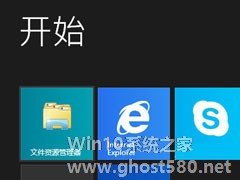
相信大家也都知道,在Win8操作系统中有新增了个非常漂亮的Metro界面,许多用户都很喜欢。最近就有用户反映,希望电脑开机后能够直接进入Metro界面,而不是传统桌面,但用户不知该怎么设置,为此非常苦恼。下面,我们就一起往下看看Win8开机直接进入Metro界面的设置方法。
方法/步骤
1、右击任务栏;
2、在弹出的菜单中,点击“属性”;
... -
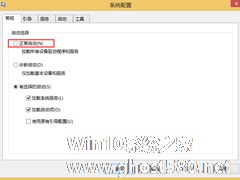
最近有Win8系统用户反映,由于某些原因,电脑进入了干净启动,可当用户想恢复正常开机模式的时候,却发现自己不会操作,为此非常苦恼。那么,Win8系统进入干净启动后怎么恢复正常开机模式呢?下面,我们就一起往下看看Win8系统进入干净启动后恢复正常开机模式的方法。
方法步骤
1、从屏幕右边缘滑入,然后点按“搜索”。您也可以将鼠标指向屏幕的右下角,然后单击“搜索”;...